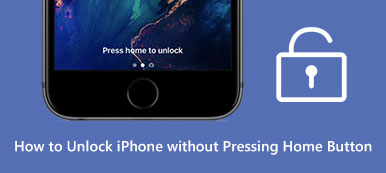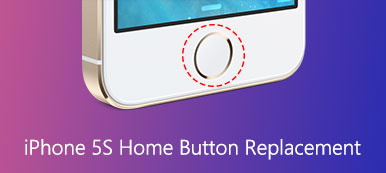Dáte iPhone svým dětem a očekáváte, že se učí něco užitečného, jak chcete. Později však zjistíte, že aplikace opustí, kterou chcete používat, a získáte přístup k některým nesprávným informacím kliknutím na snadno přístupné tlačítko domovské stránky. To by mělo být docela frustrované. Takže existuje nějaké proveditelné řešení, které vám pomůže vypnout domácí tlačítko v iPhone, aby se vaše děti nemohly dotýkat vstupu v určitých oblastech na obrazovce?

Naštěstí společnost Apple aktualizovala systém iOS a vyvinula mnoho nových funkcí, které vám pomohou deaktivovat tlačítko Domů na iOS 6. A tato pasáž je zaměřena na diskuzi o nutnosti a podrobných krocích deaktivované tlačítko Domů na vašem iPhonu nebo iPadu. Pokud vás toto téma zajímá, čtěte dále a dozvíte se více podrobností.
- Část 1. Důvod deaktivace tlačítka Domů na iPhone/iPad
- Část 2. Jak zakázat tlačítko Domů na iPhone/iPad
- Část 3. Jak načíst soubor z iPhone s vypnutým tlačítkem Home
- Část 4. Časté dotazy o deaktivaci tlačítka Domů na iPhone/iPad
Část 1. Důvod deaktivace tlačítka Domů na iPhone/iPad
Pro rodiče, kteří chtějí, aby se jejich děti naučily něco užitečného v konkrétní aplikaci, nebo nechtějí, aby děti viděly něco nevhodného, hraje deaktivace tlačítka Domů na iPhonu/iPadu klíčovou roli.
Kromě toho se můžete soustředit na hraní některých her bez náhodného ukončení, když na svém iPhonu nebo iPadu deaktivujete tlačítko Domů.
Část 2. Jak zakázat tlačítko Domů na iPhone/iPad
Nejprve musíte vědět, co je to řízený přístup. Řízený přístup je funkce zabudovaná v systému iOS 6, umožňuje deaktivovat tlačítko Domů a uzamknout zařízení iOS do určité aplikace. A co víc, řízený přístup vám také umožňuje omezit některé oblasti obrazovky, zabránit vyblednutí domovské obrazovky, ovládání pohybu a tak dále.
Pokud na svém zařízení se systémem iOS povolíte řízený přístup, uvidíte, že ovládací prvky přetáčení, pozastavení a převíjení vpřed uvedené v krabici a také tlačítko Domů jsou v určité aplikaci zakázány. Tato funkce tlačítka Domů je však k dispozici v systému iOS 6 a novějším. Pokud je verze vašeho zařízení iOS 6 dřívější, můžete aktualizovat verzi iOS a aktivovat funkci řízeného přístupu.
A následují podrobné kroky, které vám pomohou aktivovat řízený přístup a deaktivovat tlačítko Domů na iPhone/iPad: (Vezměte si jako příklad iPhone 8 Plus)
Krok 1Najděte a otevřete aplikaci NastaveníKlepněte na Nastavení aplikace na domovské obrazovce iPhone 8 Plus. Poté přejděte na stránku dolů a vyberte Přístupnost volba.
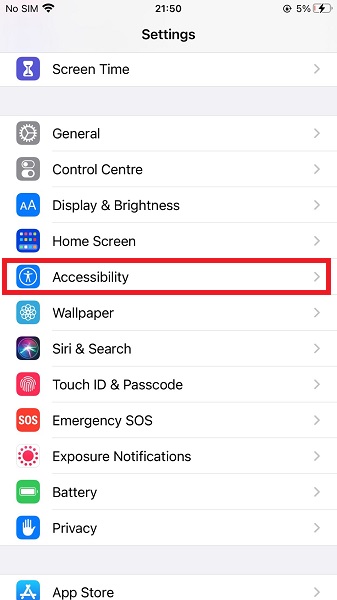 Krok 2Otevřete přístupnost
Krok 2Otevřete přístupnostv Přístupnost přejděte na stránku a klepněte na ni Řízený přístup v nabídce GENERAL. A zaškrtněte pro zapnutí Řízený přístup funkce na vašem iPhone 8 Plus.
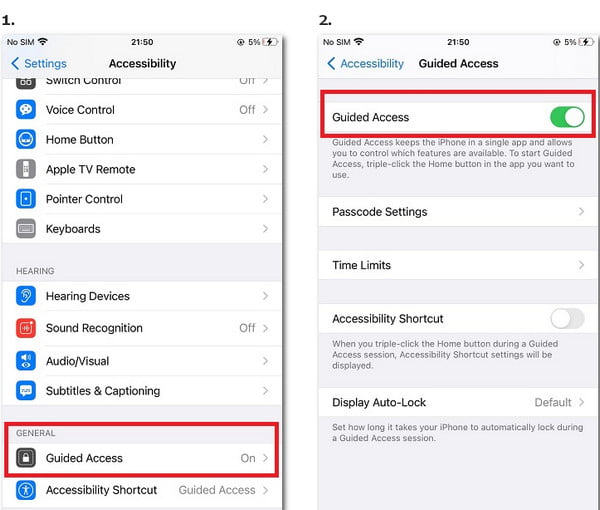 Krok 3Nastavit heslo
Krok 3Nastavit hesloPo povolení Řízený přístup, můžete klepnout Nastavení přístupového kódu pro nastavení nového přístupového kódu pro tuto funkci. Zadejte 6místný přístupový kód a opětovným zadáním potvrďte nově vytvořené heslo.
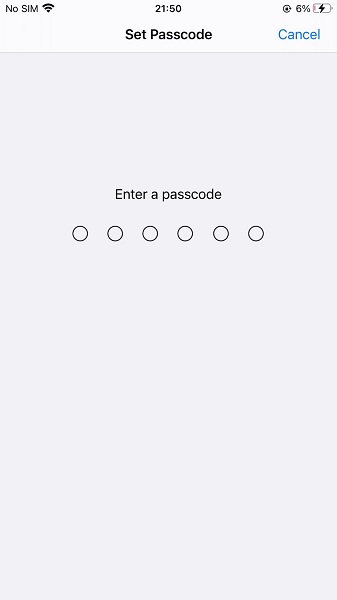 Krok 4Povolit přístup k průvodci
Krok 4Povolit přístup k průvodciPoté se vraťte na domovskou obrazovku a otevřete aplikaci pro deaktivaci tlačítka Domů vašeho iPhone. Klepněte na Domů třikrát rychle a můžete zapnout Řízený přístup v této aplikaci.
Krok 5Deaktivujte tlačítko DomůKlepnutím na Start v pravém horním rohu se vrátíte do aplikace. Nyní jste deaktivovali tlačítko Domů na iPhone 8 Plus a jste uzamčeni v této aplikaci. Pokud chcete deaktivovat Řízený přístup, jednoduše klepněte na Domů třikrát a zadejte heslo.
Část 3. Jak načíst soubor z iPhone s vypnutým tlačítkem Home
Ačkoli vám povolení funkce řízeného přístupu může přinést mnoho pohodlí, nelze popřít, že můžete ztratit některá důležitá data ve svém zařízení iOS. Jak načíst data a soubory z iPhone/iPad s vypnutým tlačítkem Domů se tak stává stále důležitějším problémem.
Obecně řečeno, iTunes a iCloud vám pomohou obnovit soubory ze zařízení iOS. Abyste se ujistili, že je vše v pořádku, doporučujeme vám ho používat iPhone Obnova dat, jeden z nejlepších softwaru pro obnovu na trhu. iPhone Data Recovery vám může pomoci snadno obnovit smazaná, ztracená data a soubory z iPhone/iPad s deaktivovaným tlačítkem Domů. Stačí se řídit následujícími radami:
Krok 1 Stáhněte a spusťte iPhone Data RecoveryStáhněte a nainstalujte iPhone Data Recovery do počítače. Tento software je k dispozici pro Mac i Windows. Poté spusťte tento software pro obnovu dvojitým kliknutím.
Krok 2 Připojte svůj iPhone k počítačiPřipojte svůj iPhone s vypnutým tlačítkem Home k počítači pomocí kabelu USB. Poté iPhone Data Recovery začne automaticky detekovat a skenovat vaše iOS zařízení.
 Krok 3 Obnova dat z iPhone
Krok 3 Obnova dat z iPhoneNyní si můžete vybrat ze tří režimů obnovy pro obnovení ztracených souborů: Obnovení z zařízení iOS, Obnovení z iTunes Backup or Obnovení z iCloud Backup.
Krok 4 Uložte data jako zálohuNa konci si můžete prohlížet a načítat kontakty, fotografie, zprávy a další data z iPhone s vypnutým tlačítkem Domů.

Část 4. Často kladené otázky o deaktivaci tlačítka Domů na iPhonu nebo iPadu
Co dělá tlačítko Domů na mém iPhone?
K odemykání iPhonu a nakupování můžete použít tlačítko Domů se svým Touch ID. Kromě toho můžete stisknout tlačítko Domů, když chcete přejít přímo na domovskou obrazovku.
Proč Apple odstranil tlačítko Domů na některých modelech iPadu?
To ušetří více místa pro větší displej a lepší vizuální zážitek. Případně některé modely iPadu nyní používají Face ID k odemknutí zařízení a provedení nákupu. Apple také přesouvá Lighting port nového iPadu Pro na USB-C.
Jak se mohu vrátit na domovskou obrazovku bez tlačítka Domů na mém iPhone 8 Plus?
Můžete aktivovat AssistiveTouch a vytvořit na obrazovce iPhonu plovoucí tlačítko Domů. OTEVŘENO Nastavení aplikace > vyhledejte a klepněte na Přístupnost > klepněte na tlačítko dotek v nabídce FYZIKA A MOTOR > klepněte na Pomocný dotek pro pokračování > zapněte jej a klepněte na Přizpůsobte nabídku nejvyšší úrovně přidat Domů.
Proč nemohu na iPadu stisknout tlačítko Domů?
Pokud nemáte nastavení pro vypnutí tlačítka Home a nefunguje, můžete odstranit ochrannou fólii nebo pouzdro, které jej zakrývá, a zkontrolovat, zda se kolem něj nenacházejí nečistoty nebo nečistoty. Chcete-li jej vyčistit, můžete jej otřít měkkým hadříkem sluneční stranou nahoru. Pokud tlačítko nefunguje správně, můžete kontaktovat profesionálního opraváře.
Proč investovat do čističky vzduchu?
Tato pasáž je konečným průvodcem jak deaktivovat tlačítko Domů na iPhone nebo iPad. Zde se můžete dozvědět výhody, které vám povolení funkce řízeného přístupu přinese, a také obsáhlý návod, jak tuto funkci spustit. Navíc je vám řečeno, abyste obnovili ztracená data ze zařízení iOS pomocí deaktivovaného tlačítka Domů.